MFC-T920DW
คำถามที่พบบ่อย และการแก้ปัญหาเบื้องต้น |
ปัญหาอื่นๆ
ปัญหาการทำสำเนา
| ปัญหา | คำแนะนำ |
|---|
| เส้นหรือลายสีดำปรากฏในสำเนา 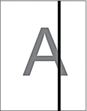 | เส้นสีดำบนสำเนาโดยทั่วไปเกิดจากสิ่งสกปรกหรือน้ำยาลบคำผิดบนแถบกระจก ทำความสะอาดแถบกระจก กระจกสแกนเนอร์ และแถบสีขาวและพลาสติกสีขาวที่อยู่ด้านบน |
| รอยหรือจุดดำปรากฏในสำเนา | รอยหรือจุดดำในสำเนาโดยปกติเกิดจากรอยสกปรกหรือน้ำยาลบคำผิดบนกระจกสแกนเนอร์ ทำความสะอาดกระจกสแกนเนอร์และพลาสติกสีขาวที่อยู่ด้านบน |
| สำเนาว่างเปล่า | ตรวจสอบว่าคุณใส่เอกสารถูกต้อง |
| ผลลัพธ์ของสำเนาไม่ดีเมื่อใช้ ADF (ถาดป้อนเอกสารอัตโนมัติ) (รุ่น ADF) | ลองใช้กระจกสแกนเนอร์ |
| ฟังก์ชันการย่อให้พอดีหน้าทํางานผิดปกติ | ตรวจสอบให้แน่ใจว่าเอกสารบนกระจกสแกนเนอร์ไม่บิดเบี้ยว จัดวางตำแหน่งเอกสารใหม่และลองอีกครั้ง |
| รอยเปื้อนหรือคราบที่อีกด้านหนึ่งของหน้ากระดาษเมื่อใช้คุณลักษณะการทำสำเนา 2 ด้าน (DCP-T720DW/DCP-T725DW/DCP-T820DW/DCP-T825DW/MFC-T920DW/MFC-T925DW) | เปลี่ยนตัวเลือกการพิมพ์ |
ปัญหาการสแกน
| ปัญหา | คำแนะนำ |
|---|
| ข้อผิดพลาด TWAIN หรือ WIA ปรากฏขึ้นเมื่อเริ่มสแกน (Windows) | ตรวจสอบว่าไดรเวอร์ TWAIN หรือ WIA ของบราเดอร์ถูกเลือกเป็นแหล่งที่มาแรกในแอพพลิเคชันสแกนเอกสารของคุณ ตัวอย่างเช่นใน Nuance™ PaperPort™ 14SE คลิก เพื่อเลือกไดรเวอร์ TWAIN/WIA ของบราเดอร์ |
| OCR ไม่ทำงาน | ลองเพิ่มความละเอียดการสแกน |
| ผลการสแกนไม่ดีเมื่อใช้ ADF (ถาดป้อนเอกสารอัตโนมัติ) (เส้นสีดำปรากฏขึ้นในข้อมูลที่สแกน) (รุ่น ADF) | ทำความสะอาดแถบสีขาวและแถบกระจกที่อยู่ข้างใต้ |
| ลองใช้กระจกสแกนเนอร์ |
ปัญหา PhotoCapture Center (MFC-T920DW/MFC-T925DW)
| ปัญหา | คำแนะนำ |
|---|
| ภาพถ่ายบางส่วนขาดหายไปเมื่อพิมพ์ | ให้แน่ใจว่าการพิมพ์ไร้ขอบและการตัดส่วนภาพปิดอยู่ |
ปัญหาซอฟต์แวร์
| ปัญหา | คำแนะนำ |
|---|
| ไม่สามารถพิมพ์ได้ | ถอนการติดตั้งไดรเวอร์ (Windows) และซอฟต์แวร์ของ Brother และติดตั้งทั้งสองอย่างใหม่ในเวอร์ชันล่าสุด |
| “อุปกรณ์ไม่ว่าง” ปรากฏขึ้นบนหน้าจอคอมพิวเตอร์ | ตรวจสอบให้แน่ใจว่าไม่มีข้อความแสดงข้อผิดพลาดบนหน้าจอของเครื่อง |

